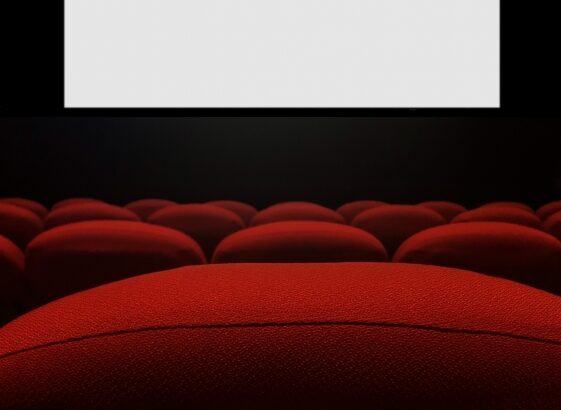こんにちは!きなろです(´・ω・)ノ
今回は実際にLINEスタンプメーカー(無料アプリ)で作る手順を3パターン、画像付きでわかりやすくご説明します!
関連記事:
おおまかな流れや、実際にかかった審査時間を紹介している前回の記事はこちら!
→ 絵描けないけどLINEスタンプつくってみた・前篇
はじめに
- 下記つくり方の【必要情報を登録・・・】以降は共通です。
- 3方法紹介していますが、説明一部重複します。必要に応じてご覧ください。
- 3方法を組み合わせて、スタンプ1セットを作ることも可能です。
- 絵が下手なのは目をつむってください!
パターン1:オリジナルの絵でつくる〈画像取り込み〉
1.紙やPCなどで絵を描く
カラーにする場合は色も塗ります。文字はLINEスタンプメーカーでも入れられるので、ここでは省略。

2.(ここからアプリLINEスタンプメーカーを使います)
スマホのカメラで絵を撮影しLINEスタンプメーカーに取り込む。
または画像データをLINEスタンプメーカーに取り込む。
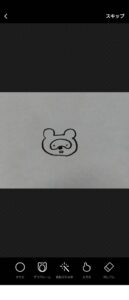
~以下、アプリ内で微修整~
3.「かたち」や「自動切り抜き」を使って、必要な部分を切り抜く
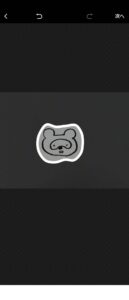
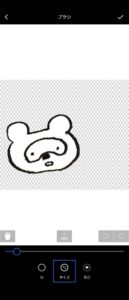
絵のサイズ・配置を調整する。
紙に書いた絵はグレーがかるので【露出】【コントラスト】などで調整。(白黒2色の場合は露出で)
4.文字やスタンプ(ステッカー)で飾り付け
スマホに直接書き込む場合は、タッチペンがあると便利です!

おすすめ→【100均】スマホで絵を描くときに!おすすめ「スマホタッチペン」【セリア】
ここで手書きの絵を自動での「塗りつぶし」はできません。手書きの絵の場合は【1】の段階で色を塗っておき、写真に撮ります。
5.8個以上スタンプを作ると申請できるようになる。
(1セットは、8個刻みで最大40個まで)
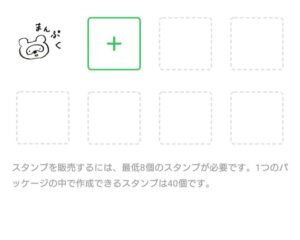
6.必要情報を入力(スタンプ名、説明、有料無料など)
7.申請待ち。あとは待つだけ!
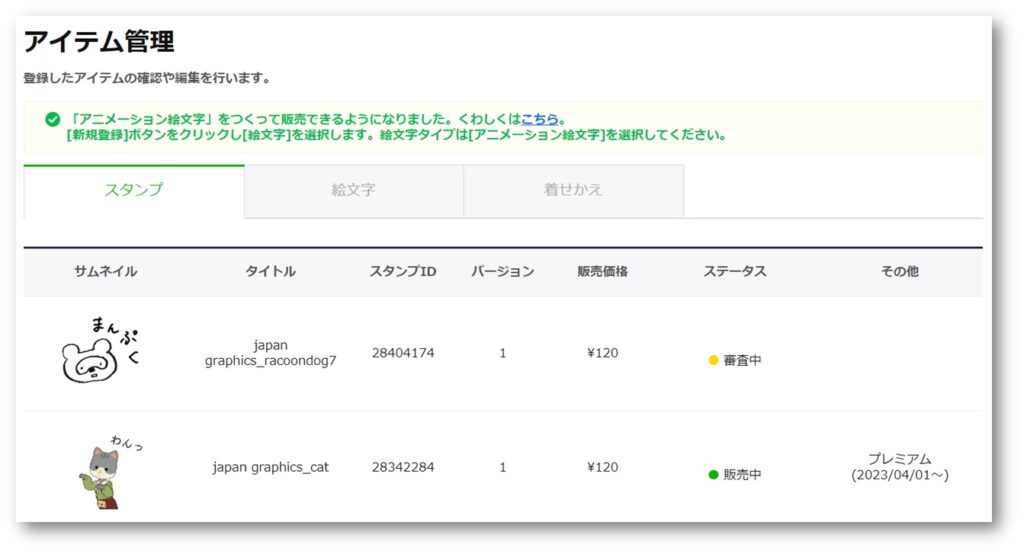
8.後日LINEのメッセージで「審査完了」の連絡がきたら
9.マイページ「アイテム管理画面」で〈リリース〉ボタンを押して発売開始!
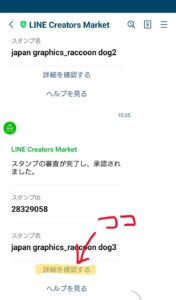
パターン2:オリジナルの絵でつくる〈アプリ内でお絵描き〉
最初からLINEスタンプメーカーを使用します。
アプリを立ち上げたら緑の丸囲み+を押し、新規作成を始めます。
1.「イラストを描く」を選択し、絵を描く
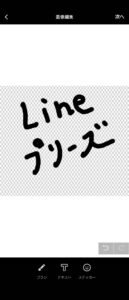
ペン、文字、スタンプが使えます。
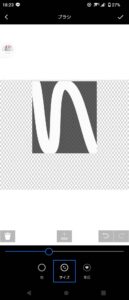
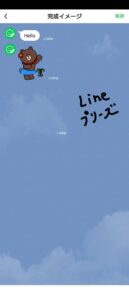
作成途中、トーク画面上での送信イメージを確認できます。
2.最低8個スタンプを作ると申請できる(1セット8個刻みで最大40個まで)
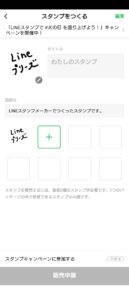
スマホに手書きするときには、タッチペンがあると便利です!
おすすめ→【100均】スマホで絵を描くときに!おすすめ「スマホタッチペン」【セリア】

3.必要情報を登録(スタンプ名、説明、有料無料など)
4.申請待ち。あとは待つだけ!

5.後日LINEに「審査完了」の連絡がきたら
6.マイページ「アイテム管理画面」で〈リリース〉ボタンを押して発売開始!
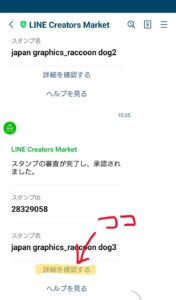
パターン3:LINEのアバターでつくる場合
最初からLINEスタンプメーカーを利用します。
アプリを立ち上げたら緑の丸囲み+を押し、新規作成を始めます。
1.LINEスタンプメーカー内でアバターを作る
「アバターを使ってかんたん作成」を選択。人間、動物様々なアバターがあります。
お好みで顔や服装を選択するだけ!

一度作ったアバターは何度でも使用でき、顔や服は後から変更できます。
2.複数あるポーズから選択
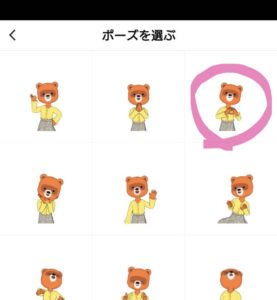
スタンプ2個目以降、アバターの服装を変えたり、別にアバターを作成し使用することも可能です。
3.文字やスタンプ(ステッカー)で飾り付け

スマホに手書きするときには、タッチペンがあると便利です。
おすすめ!→【100均】スマホで絵を描くときに!おすすめ「スマホタッチペン」【セリア】
4.最低8個スタンプを作ると申請できる(8個刻みで最大40個まで)
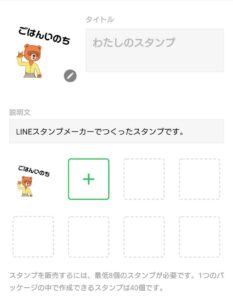
作成途中にトーク画面での送信イメージを確認できます。
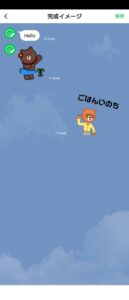
5.必要情報を登録(スタンプ名、説明、有料無料など)
6.申請待ち。あとは待つだけ!
7.後日LINEに審査完了の連絡がきたら
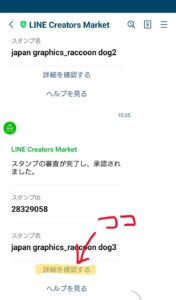
アイテム管理画面は、LINEにくる通知の〈詳細を確認する〉から見られます。
8.マイページ「アイテム管理画面」で〈リリース〉ボタンを押して発売開始!
発売ページのイメージはこちら
まとめ
文字にすると複雑に見えますが、実際に手を動かすとあっという間!
なれたら10分で作れちゃいます!
(例に挙げたスタンプは全て、ベットの中で寝ながら作りました。)

・家族や友達同士でオリジナルスタンプを使いたい
・絵を描くのが好き
・他の人に自分の絵を見てほしい!
という方は一度チャレンジしてみてはいかがでしたでしょうか。
はじめは微調整に手こずるかもしれませんが、作る工程自体が楽しいです♪

ぜひ「オリジナルで作ったよ!」とTwitterでリプライください!
よろしければTwitterやこのブログ記事内でご紹介させていただきます。
イラスト描ける方!
LINEスタンプとっても簡単にできるので、作ってみてはどうでしょうか。— きなろ | 逆断捨離 (@gyaku_dannsyari) September 20, 2022




![【Xperia10 Ⅳ】micro SDカードがはまらない?[解決済み]](https://not-dansyari.com/wp-content/uploads/2022/09/DSC_0001-1-150x150.jpg)